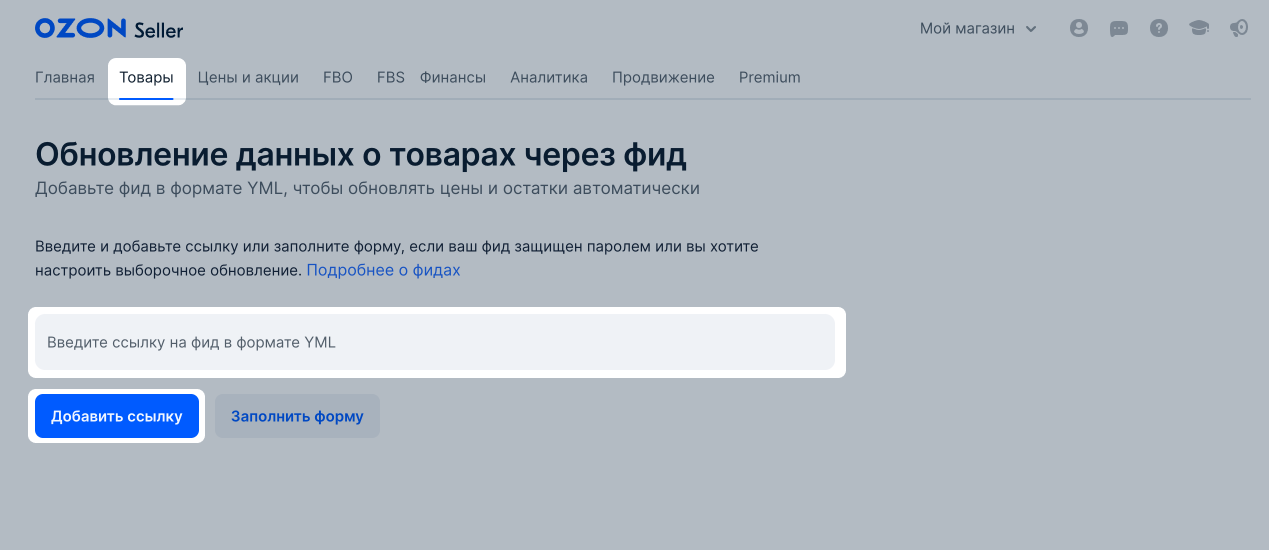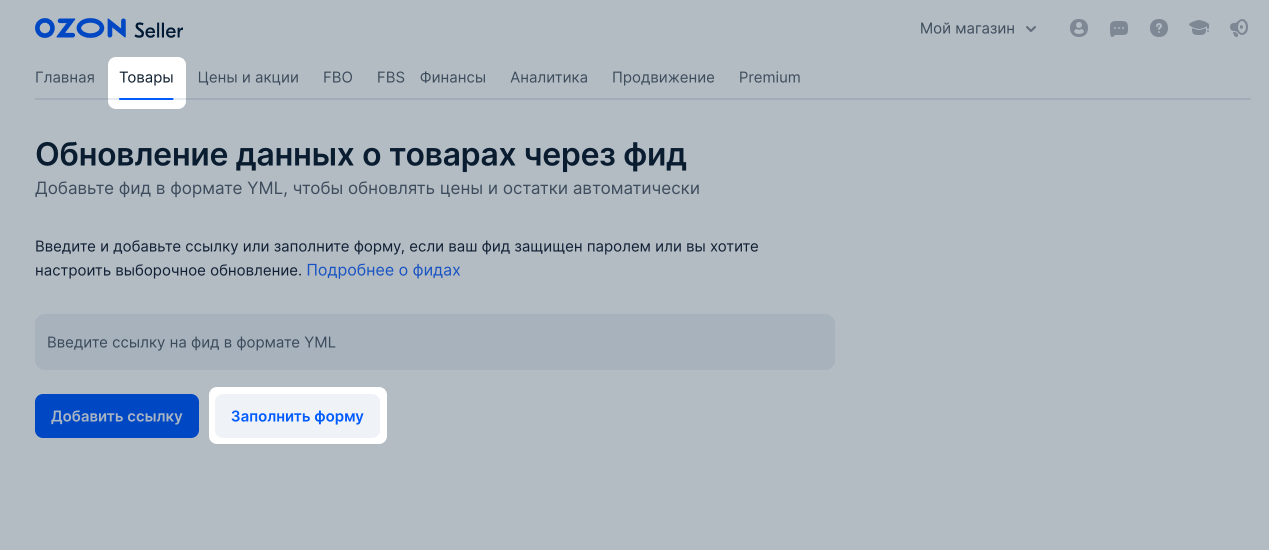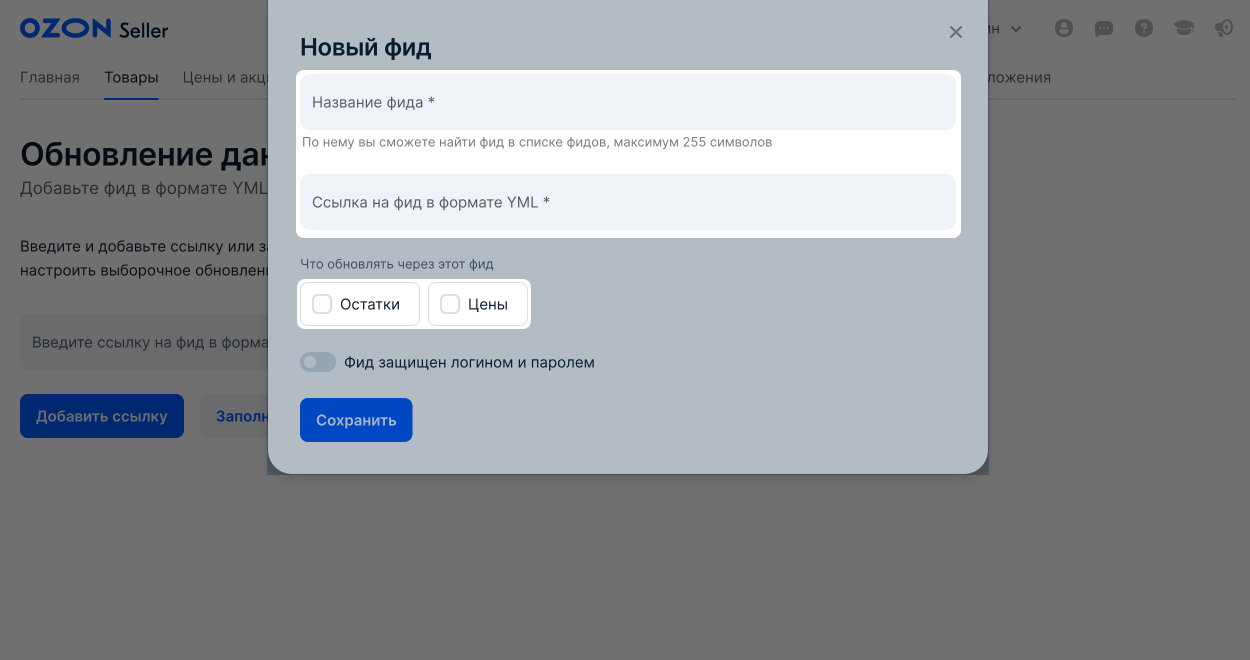Обновление данных через фид доступно, если вы устанавливаете цены на товары в российских рублях.
Фид – документ в формате YML с информацией о всех ваших товарах на сайте. Он поможет автоматизировать обновление остатков и цен. В отличие от XLS-шаблона, с помощью фида не получится заводить новые позиции.
Система обновляет данные по товарам из фида с интервалом от 1 до 5 часов. Первая сверка происходит сразу после загрузки фида. После этого интервал между сверками зависит от количества строк в фиде.
| Количество строк | Интервал между сверками |
|---|---|
| до 50 000 | 1 час |
| от 50 000 до 500 000 | 2 часа |
| от 500 000 | 3 часа |
Если отличий от предыдущей версии фида не окажется, интервал между сверками каждый раз будет увеличиваться на 1 час, пока не достигнет 5 часов. Если после сверки в фиде появятся изменения, интервал вернётся к стандартному значению.
Чтобы данные обновлялись сразу, используйте Seller API.
Система автоматически выключает фиды, в которых нет ни одного товара из личного кабинета. Чтобы это исправить, создайте товары, добавьте их в файл и включите фид.
Требования к файлам с фидами #
Принимаем файлы только в формате YML по протоколам HTTP или HTTPS.
YML #
YML (Yandex Market Language) — формат файлов на основе XML для размещения и передачи данных о товаре на маркетплейсе.
Протоколы HTTP и HTTPS #
Перед отправкой ссылки проверьте, что сайт использует безопасные протоколы HTTP или HTTPS — проверить это можно в адресе ссылки.

Для протоколов используем стандартные порты:
-
80 — для HTTP;
-
443 — для HTTPS.
Фид может не загрузиться, если системные администраторы меняли порты вручную.
Подробнее об ошибках при загрузке фидов
Состав фида #
Внешне формат фида напоминает строки кода. Каждая строка содержит поля, в которых хранятся данные о товаре: старые и новые цены, артикулы и количество остатков на складе.
Чтобы фиды обрабатывались быстрее, заполняйте в YML-файле только поля из таблицы. При обновлении фида система игнорирует остальные значения: описания, категории, ссылки на изображения и другие атрибуты. Если вы их укажете, система примет только поля из таблицы и будет дольше обрабатывать фид.
| Название поля | Описание |
|---|---|
| offer id | Артикул товара на Ozon. Обязательно указывать. |
| price | Цена со скидкой в рублях. Обязательно указывать для обновления цен. |
| oldprice | Цена без скидки в рублях. Опционально. |
| min_price | Минимальная цена в рублях. Опционально. |
| outlet instock | Остаток на складе. Обязательно указывать для обновления остатков. |
| warehouse_name | Название вашего склада в личном кабинете. Опционально, если у вас только 1 склад. |
Пример
<yml_catalog>
<shop>
...
<offers>
<offer id="АРТИКУЛ_В_ЛК">
<price>9760</price>
<oldprice>10736</oldprice>
<min_price>8000</min_price>
<outlets>
<outlet instock="10" warehouse_name="склад 1"></outlet>
<outlet instock="13" warehouse_name="склад 2"></outlet>
</outlets>
</offer>
...
</offers>
</shop>
</yml_catalog>
Поле «warehouse_name» должно полностью совпадать с названием вашего склада в личном кабинете. Если пользуетесь только одним складом, поле можно не заполнять.
Если хотите обнулить цену без скидки или остатки на складе, в полях «oldprice» или «outlet instock» поставьте значение «0».
Добавить фид в личном кабинете #
Обнулить остатки #
Чтобы автоматически обнулять остатки для товаров, которых нет в фиде, включите Обнулять остатки. Опция доступна, если для обновления остатков у вас работает один фид. Для работы с ценами можно использовать несколько фидов.
Обнулим остатки:
- для товаров, которых нет в фиде;
- для товаров из фида, у которых не указаны остатки;
- на складах, для которых вы не указали остатки в фиде.
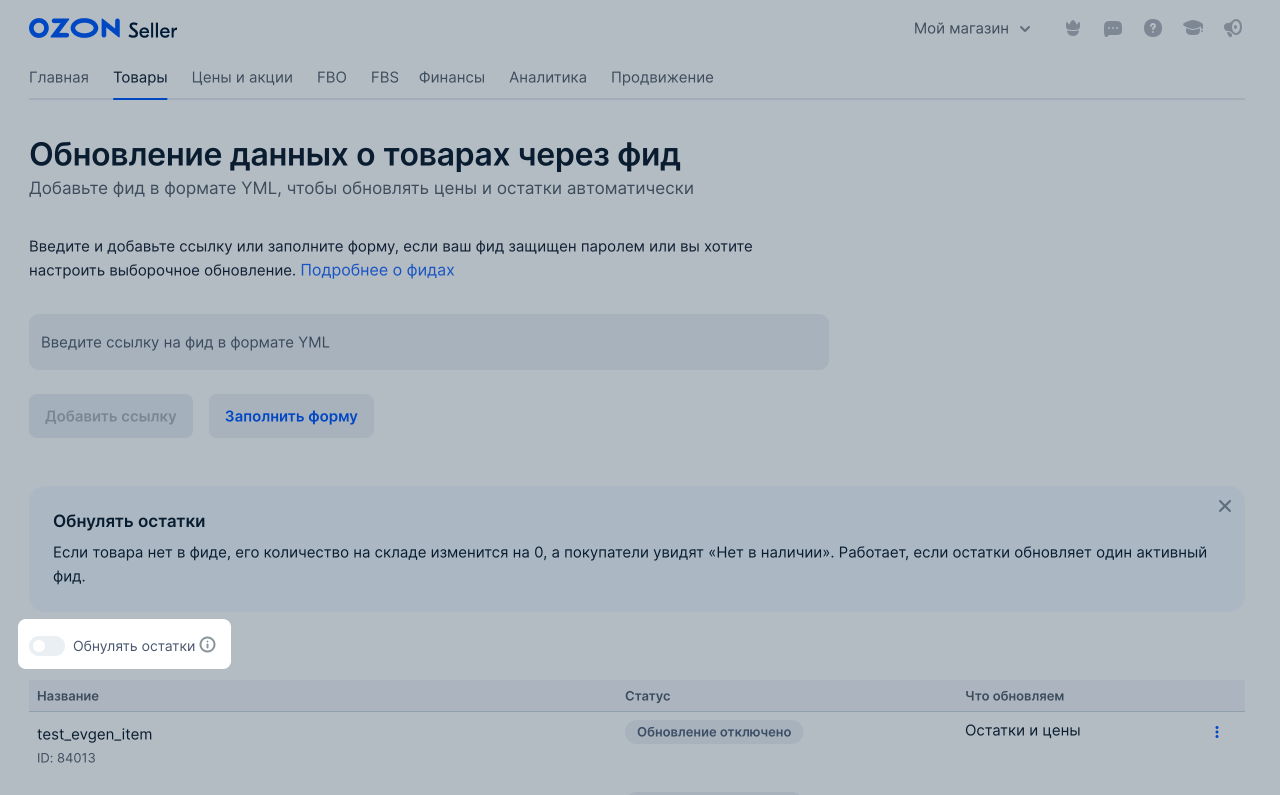
Работа с фидами #
-
Перейдите в раздел Товары → Обновить через фид.
-
В строке с файлом нажмите
 и выберите:
и выберите:- Скачать фид — чтобы скачать файл на компьютер;
- Редактировать — чтобы изменить фид;
- Посмотреть историю — чтобы узнать время загрузки фидов;
- Включить обновления и Отключить обновления — чтобы управлять автообновлением.
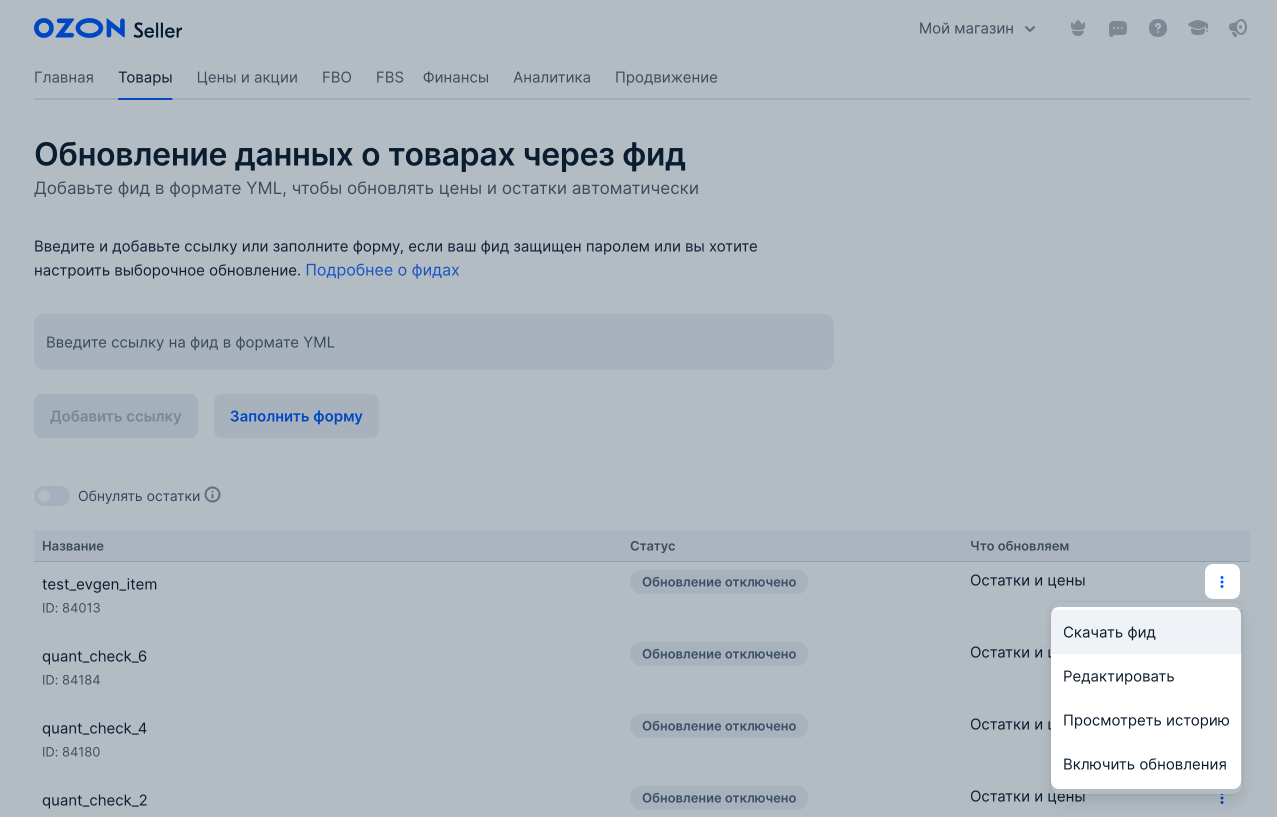
Исправить ошибки при загрузке фида #
Чтобы посмотреть подробности об ошибке, наведите на её статус.

Вы можете скачать отчёт об ошибках в формате Excel в разделе:
-
Товары → Обновлять через фид — в списке загруженных фидов нажмите на количество ошибок.
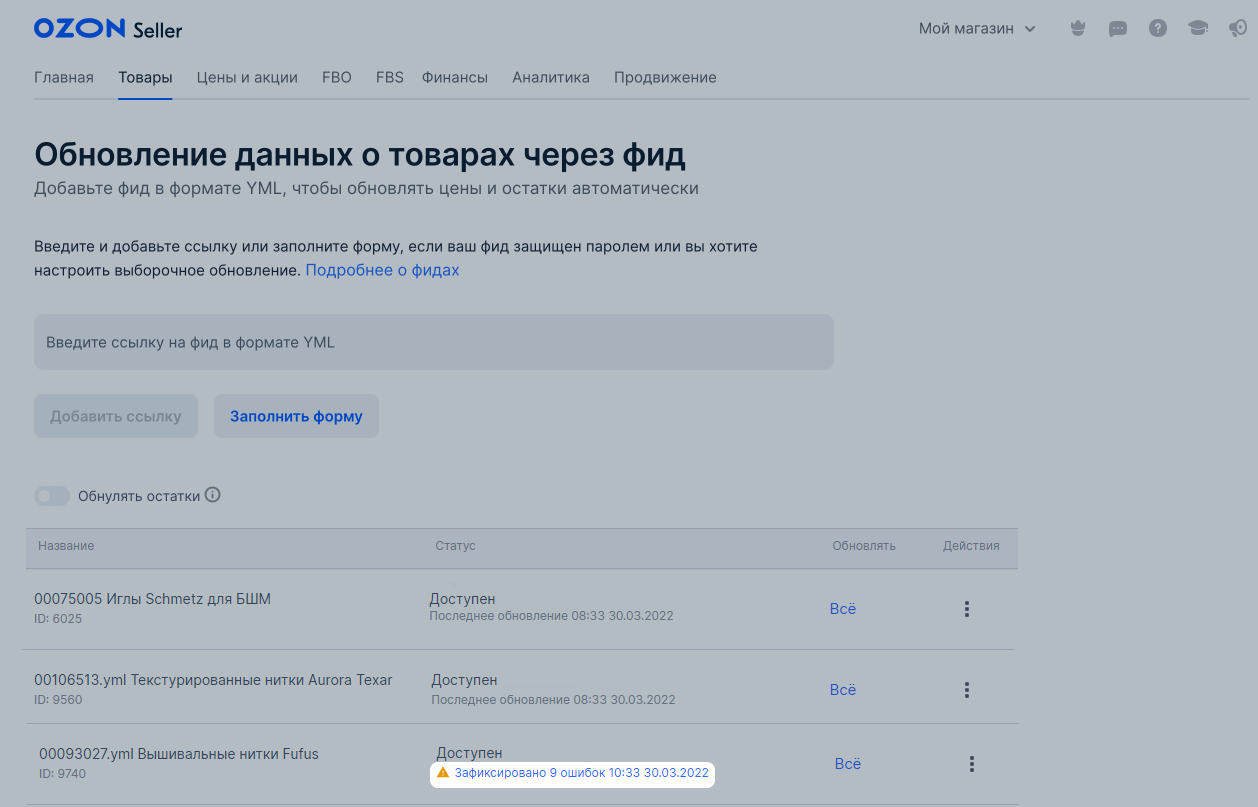
-
Товары → История обновлений — в таблице нажмите
 напротив фида и выберите Скачать отчёт с ошибками.
напротив фида и выберите Скачать отчёт с ошибками.
Ошибки с атрибутами перечислены на вкладках Цены и Остатки, в столбце Ошибки.
Коды ошибок проверки #
| Код | Описание | Решение |
|---|---|---|
| INVALID_URL | Не удалось загрузить файл. Некорректная ссылка. | Проверьте URL на опечатки и стандарты. Пример правильной ссылки: https://www.example.com:443/path/to/file.xml?a=1&b=2 |
| HOST_NOT_AVAILABLE | Cайт некорректно настроен и недоступен для посетителей. | Некорректно настроен сайт. Проверьте: в доменном имени из URL; |
| CONNECTION_TIMEOUT | Файл долго загружается. Соединение прервано. | 1. Проверьте: 2. Оптимизируйте генерацию или разделите её на несколько фидов через параметры запроса. Если не поможет, напишите в поддержку вашего хостинг-провайдера. |
| REDIRECT_NOT_ALLOWED | Сервер перенаправляет запросы не на ваш ресурс. | Сервер предлагает сменить схему с http на https и добавить www к имени домена или добавить / в конец URL: http://example.com → https://www.example.com/.1. Проверьте: 2. Оптимизируйте генерацию или разделите её на несколько фидов через параметры запроса. Если перечисленное выше не поможет, напишите в поддержку своего хостинг-провайдера. 3. Для размещения файла используются сервисы Dropbox и Яндекс Диск, они формируют динамические ссылки и перенаправляют запросы — возникает ошибка. Выложите файл на хостинг со статическими ссылками. |
| UNAUTHORIZED | Не удалось авторизоваться. Данные указаны некорректно. | Проверьте логин и пароль в запросе и настройках фида. |
| FILE_NOT_AVAILABLE | Не удалось открыть файл. | Проверьте корректность ссылки. |
| INVALID_FILE_FORMAT | Не подходит формат файла. | |
| NOT_FOUND_ITEMS | Не удалось загрузить товары. | В первых 1000 строках файла идёт описание категорий или другие справочники. Добавьте описание товара в первые 1000 строк файла. |